Restauration d’envoi vers le bureau (Créer un raccourci)
Pendant des années, je me suis appuyé sur une option pratique Envoyer vers pour créer des raccourcis sur mon bureau. (Les options Envoyer vers s’affichent lorsque vous cliquez avec le bouton droit sur un objet et choisissez Envoyer vers dans le menu contextuel qui en résulte.) L’option s’appelle Bureau (Créer un raccourci) et il est rapide et facile, par exemple, de créer un raccourci vers un dossier ou un fichier. (Voir la figure 1.)
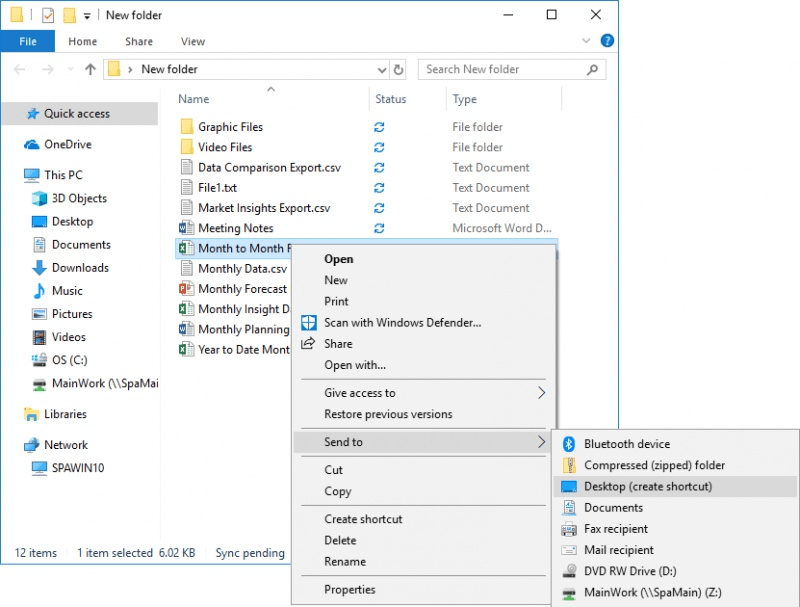
Figure 1. L’option Bureau (Créer un raccourci) est pratique pour créer des raccourcis.
J’ai également été sur des ordinateurs sur lesquels l’option Bureau (Créer un raccourci) était absente des options Envoyer vers. (Pourquoi manquait-il? Je n’en ai aucune idée, mais je l’ai manqué.) Si vous manquez cette option pratique de votre système, suivez ces étapes pour le restaurer:
-
Ouvrez une fenêtre de l’explorateur Windows Key + E. Dans la barre d’adresse, tapez « shell: sendto » (sans les guillemets) et appuyez sur Entrée. Windows ouvre une fenêtre de l’Explorateur vous montrant le contenu de votre dossier SendTo. Ce dossier contient des éléments qui contrôlent ce qui est affiché dans le menu contextuel Envoyer vers. (Voir la figure 2.)
-
Dans la partie droite de la fenêtre de l’Explorateur, cliquez avec le bouton droit sur un espace vide.
Windows affiche un menu contextuel.
-
Choisissez Nouveau | Document texte. Windows crée un nouveau document texte et vous permet de le renommer.
-
Donnez au fichier le nom « Bureau (créer un raccourci) .DeskLink » (sans les guillemets). Assurez-vous de supprimer tous les autres vestiges de l’ancien nom, y compris l’extension « .txt ».
-
Windows vous avertit de la modification de l’extension du nom de fichier. (Il l’a fait parce que vous avez supprimé l’ancienne extension « .txt » et que vous la remplacez par « .DeskLink ».) Cliquez sur Oui.
-
Fermez la fenêtre de l’explorateur.
C’est ça. L’option Bureau (Créer un raccourci) est restaurée et vous pouvez à nouveau commencer à envoyer des raccourcis vers le bureau.
Cette astuce (12978) s’applique à Windows 7, 8 et 10.